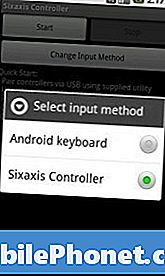Оскільки ми продовжуємо використовувати наші смартфони все більше і більше для будь-якого і всього, що відбувається в повсякденному житті, приватність стає важливішою, ніж будь-коли. Новий Galaxy Note 5 від Samsung - це останній пристрій, який потрапив на полиці, і багатьом користувачам потрібно знати, як робити певні речі. Цей короткий посібник пояснить, як очистити або видалити історію браузера Galaxy Note 5 з цікавих очей.
Нова нотатка 5 і Galaxy S6 Edge + є дуже безпечними смартфонами з безліччю функцій, включаючи сканер відбитків пальців, вбудований у головну кнопку для поліпшення безпеки. Це може бути недостатньо, хоча. Історію веб-переглядача або дані форм - це те, що багато користувачів захочуть очистити та видалити. Існує багато різних причин, через які користувач може видалити свій інтернет-браузер або історію пошуку на смартфоні, і ми впевнені, що у вас є свої причини, тому тут ми пояснимо, як це зробити на новій ноті 5.
Прочитайте: Як скинути Примітку із замороженою галактикою 5
Більшість смартфонів Android мають більше одного веб-переглядача, що означає, що користувачам потрібно буде очистити чи видалити історію для веб-переглядача, який вони використовують найчастіше. Примітка 5 від Samsung має свій власний браузер під назвою "Інтернет", але за замовчуванням більшість користувачів просто дотримуватиметься використання Google Chrome. Як наслідок, ми сфокусуємося на Chrome, як це зробити, хоча очищення історії веб-переглядача Samsung майже таке ж. Прочитайте, щоб дізнатися, як.

Користувачі, які увійшли до облікового запису Google, який ми припускаємо, що всі вони використовуються під час використання Android, кожен веб-сайт, який переглядається чи шукається, буде збережено та збережено. Тобто, якщо історія повністю не вимкнена або використовується вкладка анонімного перегляду або анонімний веб-переглядач, про який ми згадаємо нижче.
Нижче ми розповімо, як очистити історію веб-переглядача на Samsung Galaxy Note 5. Варто зазначити, що історія пошуку Google не очищається, оскільки це щось зовсім інше. Очищення історії може знадобитися з цілого ряду причин.Це може стосуватися типових проблем конфіденційності, тому діти чи інші не можуть побачити, що було куплене на день народження на Amazon, або з інших причин, через які ми не потрапимо. Читайте далі для отримання швидких інструкцій.
Інструкції
Як ми вже згадували вище, у Примітці 5 є два браузера з коробки, але тут ми зосередимося на Google Chrome, тому що це те, що кожен використовує або має використовувати. Ті ж самі кроки застосовуються в основному до “Інтернет-додатки”, але позначені трохи відрізняються, але знаходяться в одному місці.
Відкрийте Google Chrome і в навігаційній панелі у верхній частині користувачі побачать три крапки, торкніться цієї, оскільки це кнопка налаштувань. Торкніться трьох точок, а потім виберіть Історія.

Нижче наведені кроки, які користувач повинен виконати, щоб дістатися до історії браузера Galaxy Note 5. Звідси ми маємо два варіанти. Одна річ, яка мені подобається в Google Chrome, це те, що користувачі можуть натискати X на кожну сесію перегляду за один раз. Це означає, що ви можете очистити певний пошук або відвідування веб-сайту, а не все відразу. Це робить його таким, що не виглядає так, як користувач намагається приховати свої доріжки.
Просто торкніться X на кожній з них, і вони зникнуть, і назавжди повністю вилучені з історії веб-переглядача. Однак, є набагато кращий метод, який очищає все відразу. У нижній частині натисніть «Очистити дані перегляду», які відкриють спливаюче вікно з кількома варіантами.

Не очищуйте все тут, оскільки це може викликати проблеми і більше проблем, ніж користі. Більшість власників Примітки 5 захочуть залишити три позначені поля, і це все. Це історія перегляду, кеш-пам'ять і файли cookie. Якщо ви позначите пункт Збережені паролі та дані автозаповнення, дані про вхід до веб-сайту та інші речі, які ви хочете зберегти, буде видалено. Будучи в змозі перейти на Amazon.com і мати Примітка 5 пам'ятати мій логін інформація приємно, але якщо ви виберете останні два поля, всі вони будуть стерті.
Виберіть те, що найкраще підходить для вас, перевіряючи кожне поле, а потім просто натисніть кнопку "Очистити", і він буде стирати все. Залежно від того, як часто ви це робите, це займе кілька секунд або до декількох хвилин до завершення.
"Інтернет" браузера Samsung трохи складніше. Натисніть Додатково> Налаштування> Конфіденційність> Видалити особисті дані> та виберіть ті самі поля, що й у Chrome.
Режим анонімного перегляду
Те, що називається режимом анонімного перегляду, запобігає виникненню цієї проблеми, оскільки цей режим просто нічого не заощаджує, поки користувачі переглядають веб-сторінки. У обох браузерах натисніть кнопку "Додатково" або 3 крапки вгорі і відкрийте вкладку "Анонімний браузер". Під час сеансу веб-переглядач не пам'ятає та не зберігає історію, паролі, логін або відстеження того, що ви робите. Це найбезпечніший маршрут і те, що багато користувачів повинні розглянути.
Є кілька браузерів у Google Play Store, які виконують це за замовчуванням і ніколи не будуть запам'ятовувати будь-які дані користувача. Dolphin Zero є хорошим, і браузер Opera має режим конфіденційності, який також можна легко ввімкнути в налаштуваннях. Я б дотримувався веб-переглядача акцій або Chrome, але всім подобається щось інше, і є багато вибору на Android.
Зберігайте те, що ви робите, і переглядайте на смартфоні приватні дії, виконавши описані вище дії. Режим анонімного перегляду є гарним способом, або просто видаліть потрібні або необхідні речі, якщо ситуація відображається. Будь-хто з питаннями може залишити коментар нижче.